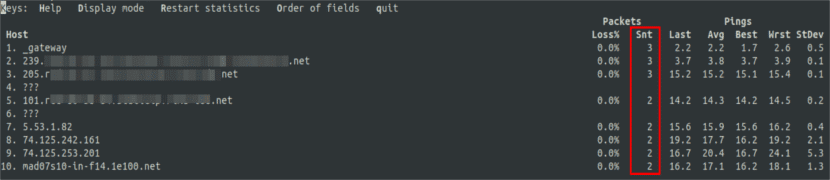I nästa artikel ska vi ta en titt på MTR. Det är en verktyg för nätverksanalys och som vi ska använda från kommandoraden. Det är ett enkelt och multiplatformigt program som kombinerar funktionerna i spårningsprogrammet och ping-programmen i ett enda verktyg.
När MTR är igång kommer den att utforska nätverksanslutningen mellan det lokala systemet och en fjärrvärd som vi anger. Först anger du adressen till varje nätverkshopp mellan värdarna. Det pingar sedan var och en för att bestämma kvaliteten på länken till varje maskin.
I likhet med traceroute skriver detta program ut information om vägen som paketet tar. Från värden där MTR körs till en användardefinierad målvärd. Det kommer också att vara möjligt att bestämma sökvägen till en fjärrmaskin under utskrift av svarsprocenten, liksom svarstiderna för alla nätverkshopp mellan det lokala systemet och fjärrmaskinen.
Under denna operation, MTR genererar användbar statistik på varje maskin. Dessa uppdateras i realtid, som standard. När programmet körs skickas ICMP-paket som justerar tiden för att leva (TTL) för att se den serie hopp som paketet gör mellan ursprunget och destinationen. En plötslig ökning av paketförlust eller svarstid kan vara ett tecken på en dålig anslutning, en överbelastad värd eller till och med en man-i-mitten-attack.
Installera MTR
Vi hittar det här verktyget förinstallerat på de flesta Gnu / Linux-distributioner och det är ganska enkelt att använda. Om du inte hittar MTR installerad kan du installera den i Ubuntun med standardpakethanteraren. Vi behöver bara öppna en terminal (Ctrl + Alt + T) och skriva i den:
sudo apt install mtr
Några exempel på att använda MTR

Det enklaste exemplet vi kan använda med MTR är att ange fjärrmaskinens domännamn eller IP-adress som argument, till exempel google.com eller 216.58.223.78. Detta kommando kommer att visa oss en traceroute-rapport uppdateras i realtid tills vi stänger programmet, trycker på q eller Ctrl + C.
mtr google.com
Visa numeriska IP-adresser
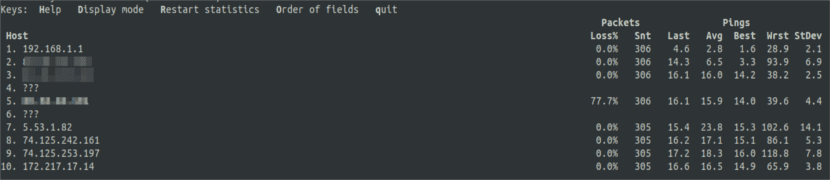
Vi kommer att kunna tvinga MTR att visa IP-adresser istället för värdnamn. För detta behöver vi bara använda -n som visas nedan:
mtr -n google.com
Visa värdnamn och numeriska IP-adresser
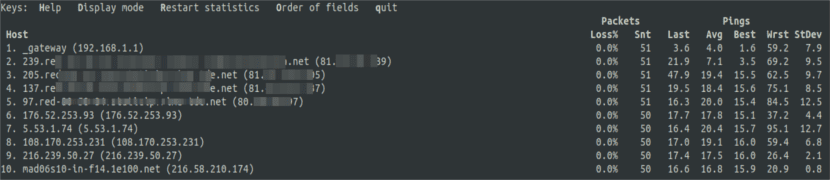
Om vi är intresserade av att visa MTR både värdnamn och IP, vi behöver bara använda -b:
mtr -b google.com
Begränsa antalet pingar
För att begränsa antalet pings till ett visst värde och avsluta MTR efter dessa pings använder vi -c. Om vi tittar på Snt-kolumn, när det angivna antalet pings har uppnåtts stannar liveuppdateringen och programmet avslutas. I det här exemplet avfyras 4 pingar.
mtr -c 4 google.com
Skapa nätverksstatistik
Detta program kan konfigureras i rapportläge. För att göra detta kommer vi att använda -r, vilket är ett användbart alternativ att generera statistik om nätverkskvalitet. Vi kan använda det här alternativet tillsammans med -c för att ange antalet pingar. Eftersom statistiken skrivs ut på standardutdata kommer vi att kunna omdirigera dem till en fil för vidare analys.
mtr -r -c 4 google.com > mtr-reporte
Ordna utmatningsfälten
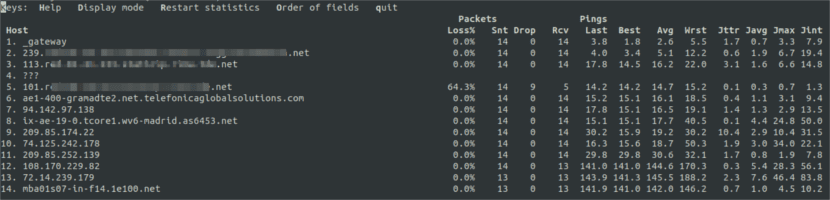
Vi kommer också att kunna organisera utmatningsfälten på det sätt som intresserar oss mest. Detta är möjligt tack vare -o-alternativet som visas nedan. Det kan se MTR-mansidan för betydelsen av fältetiketterna.
mtr -o "LSDR NBAW JMXI" 216.58.223.78
Intervall mellan ICMP ECHO-förfrågningar
Standardintervallet mellan ICMP ECHO-förfrågningar är en sekund. Detta kan ändras genom att ange en ny intervall mellan förfrågningar ändra värdet med -i.
mtr -i 2 google.com
Ange maximalt antal hopp
Vi kommer att kunna ange ett maximalt antal hopp. De standard är 30. Med detta kommer vi att kunna sonda mellan det lokala systemet och fjärrmaskinen. För att göra detta använder vi -m följt av det värde som intresserar oss.
mtr -m 35 216.58.223.78
Ställ in storleken på det använda paketet
Genom att testa nätverkets kvalitet kommer vi att kunna ställa in paketstorleken. Detta anges i byte använder -s. I följande kommando måste vi ge ett numeriskt värde till fältet PACKETSIZE:
mtr -r -s PACKETSIZE -c 5 google.com > mtr-reporte
MTR-hjälp
Alla användare som behöver det kan få hjälp med detta program genom att titta på mansidan. I den hittar vi fler alternativ för användning.
man mtr
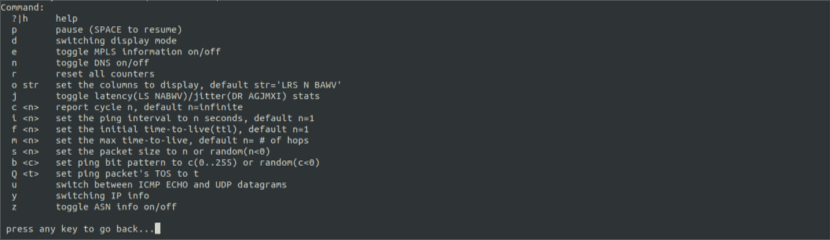
Vi kan också använda hjälpmenyn erbjuds av programmet från dess gränssnitt genom att trycka på H-knappen.